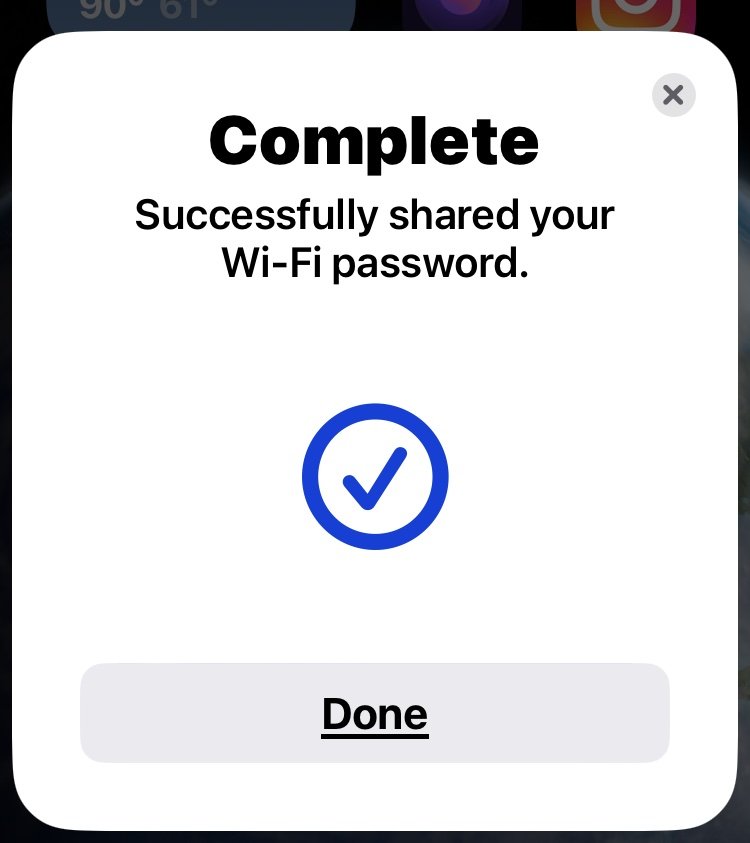在 Mac 上获取共享 Wi-Fi 密码
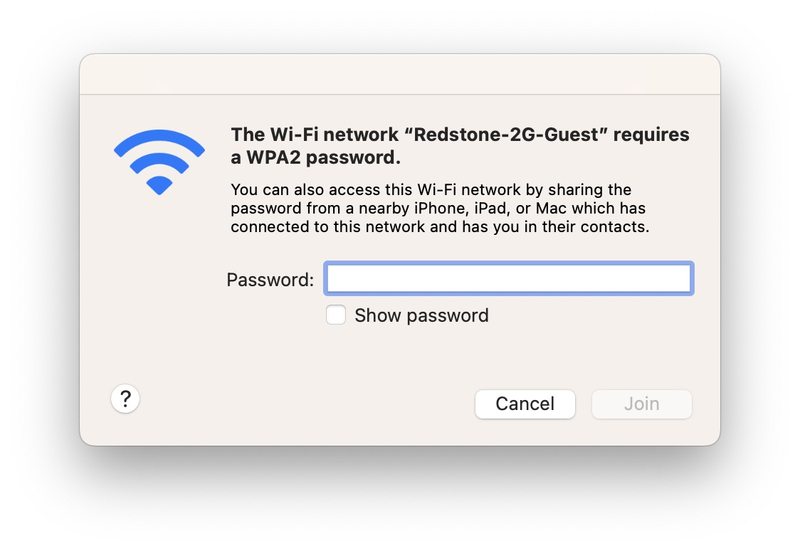
如果您是尝试加入 Wi-Fi 网络的 Mac 用户,无论是您自己的、朋友或家人的无线网络,还是公司的无线网络,您都可以通过以下方式简化加入 Wi-Fi 网络的过程使用共享 Wi-Fi 密码功能。
这很方便,原因有很多,因为它可以非常快速地加入 Wi-Fi 网络,而且它还允许您获得 Wi-Fi 密码,而无需别人指定或大声说出来,这对于复杂的情况很有用密码或在安全情况下。
要使用此功能,您请求 Wi-Fi 密码的设备必须与尝试加入网络的 Mac 位于同一无线网络中。
从另一台 iPhone、Mac、iPad 获取 Mac 上的共享 Wi-Fi 密码
- 在 Mac 上,下拉 Wi-Fi 菜单并像往常一样选择您要加入的网络
- 暂停要求您输入 Wi-Fi 密码的加入网络屏幕
- 现在从附近的同一 Wi-Fi 网络上的 iPhone、iPad 或 Mac,稍等片刻,您将看到“Wi-Fi 密码”请求屏幕,询问您是否要共享 Wi-Fi 密码, 然后选择“共享密码”
- Mac 将立即加入 Wi-Fi 网络
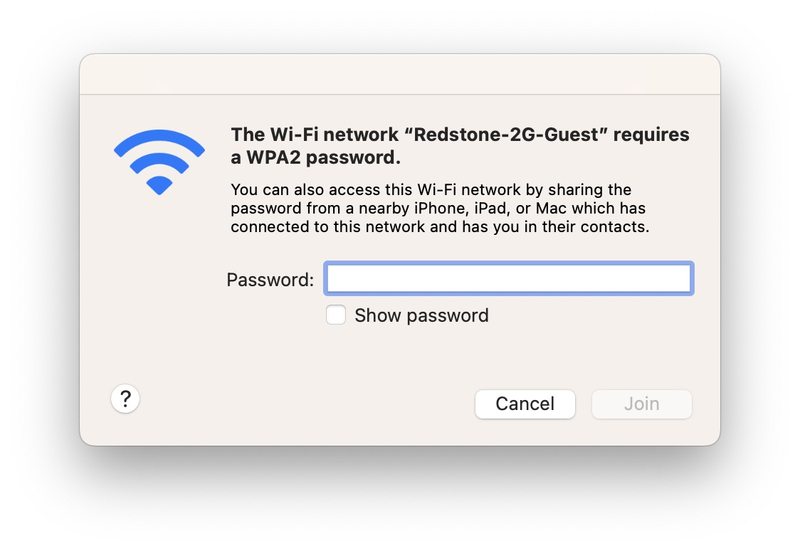
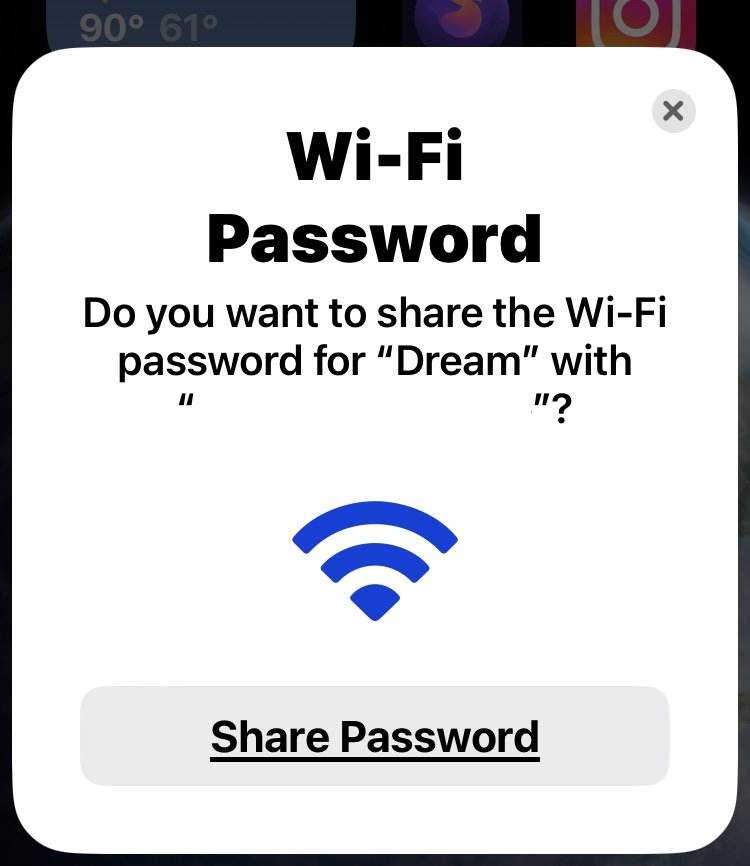
Mac 将立即加入无线网络,无需输入密码。
对于简单的 wi-fi 密码,这可能不是很方便,但由于许多无线网络使用复杂的密码,此功能非常方便,可以避免输入错误和其他麻烦。
从 iPhone 或 iPad 共享 wi-fi 密码功能在 iOS 上已经存在了一段时间和 iPadOS,它也随现代版本的 macOS 一起出现在 Mac 上,在这种情况下意味着任何具有 High Sierra 或更新版本的东西都具有该功能。
这适用于任何加密的 Wi-Fi 网络,但不适用于使用 captive portal 加入 wi-fi 网络的方法,因为这些网络不使用相同的方法来加密网络和密码(通常是 wi-fi 网络带有强制门户的网站根本不使用加密,并且是完全公开的,减去初始登录阶段)。
虽然本文的重点是从 Mac 从另一台 Apple 设备(无论是 iPhone、Mac 还是 iPad)检索共享的 Wi-Fi 密码,但该功能也适用于另一个方向,您也可以从 Mac 共享密码连接到另一台也尝试加入同一 Wi-Fi 网络的 Mac、iPhone 或 iPad。